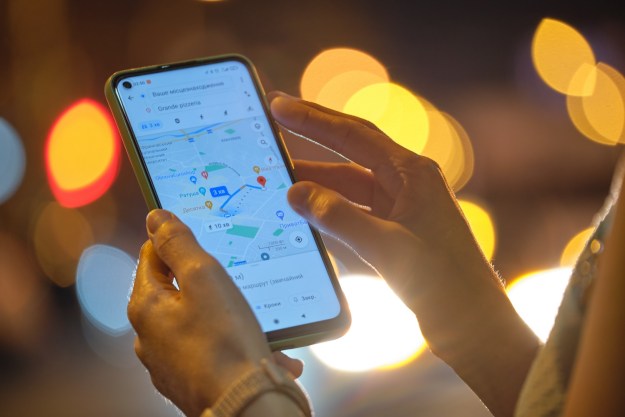Y para celebrar en grande, Google mostró un rediseño del logotipo de la aplicación, además de nuevas funciones.
Desapareció el ícono clásico de intersección del mapa a favor de un nuevo logo de tono de Google sobre un fondo blanco, que va más con la forma de otras apps del buscador.

Pero eso no es todo, ya que además Maps presentará nuevas características:
- Cinco nuevas pestañas convenientes: Explorar, Viajar, Guardado, Contribuir y Actualizaciones

- nuevas características de tránsito para que puedas ver detalles importantes compartidos por pasajeros anteriores en las categorías de temperatura, accesibilidad, seguridad a bordo.
- otra actualización llega a la función Live View de realidad aumentada de Google, que está obteniendo un modo más liviano que simplemente mostrará la ubicación de su destino sin iniciar el modo de navegación paso a paso 3D completo que está actualmente disponible.
Otras características de Google Maps en estos quince años
Si utilizas Google Maps todos los días, hay varias funciones que quizás no conozcas. Aquí hay 15 características menos conocidas de Google Maps para probar.
-
Traducir nombres de lugares y direcciones: En un nuevo país donde no hablas ni lees el idioma, pero ¿necesitas direcciones para llegar a algún sitio? Simplemente toca el icono de altavoz al lado del nombre o la dirección del lugar y Google Maps lo hablará en el idioma local por ti (se implementará por completo en los próximos meses).
-
Accede a la información de tu vuelo: Si viajas en avión, puedes acceder fácilmente a tu reservación, además de las reservaciones de automóvil, restaurante y hotel, directamente desde tu menú de configuración, para no tener que buscar los correos electrónicos de confirmación. Simplemente oprime las tres líneas grises en la esquina superior izquierda de tu pantalla, y luego en «Tus lugares». Luego, presiona la pestaña «Reservaciones».
-
Ir de incógnito: En iOS y Android, puedes usar el modo incógnito para detener las búsquedas y los lugares a los que navegas en Google Maps para que no se guarden en tu cuenta. También puedes usar controles de eliminación automática para el historial de ubicaciones para guardar solo tres o 18 meses de datos; todo lo anterior se eliminará automáticamente.
-
Viaja a través del tiempo en Street View: Usa imágenes de Street View como tu máquina del tiempo personal. Selecciona un lugar en Google Maps en tu computadora, arrastra al hombrecito naranja a la imagen y haz clic en el reloj en la esquina superior izquierda para explorar imágenes del pasado.
-
Controla tu música y tus podcasts: Ya no tendrás que alternar entre aplicaciones: con Google Maps, puedes acceder a Spotify, Apple Music y Google Play Music mientras estás en modo de navegación para que puedas concentrarte en la carretera.
-
Evita autopistas, cuotas o transbordadores: En el modo de navegación, oprime los tres puntos en la esquina superior derecha de la aplicación, y luego en “Opciones de Ruta” y selecciona los tipos de ruta que deseas evitar.
-
Comparte tu horario aproximado de llegada (ETA por sus siglas en inglés) y tu ubicación: Informa a tus amigos y familiares cuándo pueden esperar tu llegada con solo unos pocos toques. Después de comenzar a navegar a un destino, toca el botón “˄” y luego «Compartir el progreso del viaje”. Desde aquí puedes compartir tu ubicación en vivo, ruta y ETA con tus contactos. También puedes compartir tu ubicación en tiempo real con tus seres queridos en una emergencia, o para facilitar la reunión. Abre el menú lateral o toca el punto azul que representa dónde estás. Toca «Compartir ubicación» y luego selecciona con quién compartir y cuánto tiempo compartir.
-
Personaliza el icono de tu vehículo: Comienza tocando la flecha mientras se encuentra en el modo de navegación de conducir para seleccionar tu vehículo de preferencia y salir a la carretera con un automóvil nuevo.
-
Encuentra la bicicleta (o scooter) más cercana: Google Maps te permite encontrar bicicletas disponibles en tiempo real en estaciones de bicicletas compartidas cercanas en 24 ciudades (sólo ingresa una bicicleta compartida en la barra de búsqueda). Una vez que hayas adquirido tu bicicleta, usa Google Maps para ver la elevación a lo largo de tu ruta. Y en más de 80 ciudades de todo el mundo, Google Maps puede decirte si hay un vehículo Lime disponible, cuánto tiempo llevará caminar hasta el vehículo, y una estimación de cuánto podría costar tu viaje.
-
Siempre saber en qué dirección caminar: Puede ser difícil saber exactamente en qué dirección ir, ya sea que estés explorando una nueva ciudad o simplemente saliendo del metro. Live View utiliza la realidad aumentada (AR) para ver mejor la forma de caminar colocando flechas y direcciones en el mundo real para guiarte. Simplemente elige tu destino en Google Maps y toca el botón «Direcciones». A partir de ahí, asegúrate de elegir la pestaña “Caminar” ya que Live View solo está disponible para la navegación a pie.
-
Navega por los aeropuertos: Una búsqueda rápida de una terminal del aeropuerto, por ejemplo, la Terminal 2 de DTW, te mostrará información avanzada del terreno, incluyendo las puertas, salones, restaurantes y tiendas cercanas.
-
Recuerda dónde te estacionaste: Después de navegar en algún lugar, usa Google Maps para guardar tu ubicación de estacionamiento. Toca el punto azul y luego presiona “Estacionamiento Guardado” para agregar la ubicación de estacionamiento al mapa. Verás una etiqueta en el mapa que identifica dónde estacionaste tu automóvil.
-
Ordena comida: Solo oprime el botón “Ordenar en línea” cuando veas la opción disponible de un restaurante participante. Puedes elegir “recoger” o “entrega”, y seleccionar el servicio por el cual deseas ordenar tu comida.
-
Planifica actividades en grupo: Simplemente mantén presionado cualquier lugar en Google Maps para agregarlo a una lista corta (la pequeña burbuja flotante en el costado de la pantalla). Una vez que hayas agregado lugares, puedes compartir rápidamente la lista con tus amigos en cualquier plataforma de mensajería, agregar o eliminar lugares adicionales y votar juntos en Google Maps.
-
Encuentra un lugar para cargar tu vehículo eléctrico: Encuentra estaciones de carga y ve la disponibilidad de puertos en tiempo real directamente desde Google Maps.
Recomendaciones del editor
- Cien años de Soledad de Netflix estrena nuevo tráiler con legendaria cita
- El Borrador Mágico de Google Fotos será para todos, pero con una trampa
- El Google Pixel 8a se filtró de nuevo, y ahora estoy nervioso
- Las tres actualizaciones de Google Maps que cambiarán tu viaje
- Antes de viajar, asegúrate de hacer esto primero en tu Google Maps